Napraw problem z czarnym ekranem w Samsung Smart TV
Różne / / November 28, 2021
Wyobraź sobie, że oglądasz swój ulubiony program telewizyjny lub grasz w grę wideo na telewizorze Samsung Smart TV, a ekran nagle robi się czarny. Czy Twoje serce przyspieszy bicie? Nagłe zaciemnienie może być przerażające i niepokojące, ale zapewniamy Cię; nie ma powodu do obaw.
Czarny ekran to czasami tylko znak, że telewizor jest wyłączony, ale jeśli nadal słychać dźwięk, to na pewno tak nie jest. Chociaż nie ma jeszcze potrzeby wpadania w panikę i naciskania losowych przycisków na pilocie, istnieje kilka prostych sposobów na rozwiązanie problemu przy minimalnym wysiłku.
Losowy pusty lub czarny ekran nie jest częstym zjawiskiem, ale nie jest to również wyjątkowy problem. Problem może być spowodowany kilkoma różnymi winowajcami; jednak większość z nich można łatwo złapać i wygnać samemu, zanim podniesiesz słuchawkę i wezwiesz profesjonalną pomoc.

Zawartość
- Co powoduje problem z czarnym ekranem w telewizorze Samsung Smart TV?
- Jak naprawić problem z czarnym ekranem w Samsung Smart TV?
- Metoda 1: Sprawdź kabel zasilający pod kątem solidnego połączenia i uszkodzeń
- Metoda 2: dwukrotnie sprawdź urządzenia zewnętrzne
- Metoda 3: Odłącz One Connect Box
- Metoda 4: Ustaw poprawnie wejścia telewizora
- Metoda 5: Wyłącz oszczędzanie energii
- Metoda 6: Wyłącz wyłącznik czasowy
- Metoda 7: Zaktualizuj oprogramowanie sprzętowe telewizora
- Metoda 8: Przetestuj kabel HDMI
- Metoda 9: Zresetuj telewizor
Co powoduje problem z czarnym ekranem w telewizorze Samsung Smart TV?
Użytkownicy zgłaszali wiele przyczyn tego błędu, z których większość sprowadza się do kilku typowych problemów. Poniżej wymieniono kilka prawdopodobnych przyczyn problemu z czarnym ekranem, którego obecnie jesteś świadkiem na telewizorze Samsung Smart TV.
- Problem z podłączeniem kabla: Problem z połączeniem kablowym jest najbardziej prawdopodobną przyczyną czarnego ekranu. Luźne połączenia, nieaktywne źródła zasilania lub uszkodzone kable zakłócają połączenie wideo.
- Wydanie źródłowe: Źródła obejmują wszystkie urządzenia zewnętrzne, takie jak HDMI, USB, odtwarzacz DVD, dekoder telewizji kablowej i inne. Problem może powstać z powodu problemów związanych z tymi źródłami.
- Problem z ustawieniem wejścia: Telewizor może być ustawiony na niewłaściwe źródło sygnału wejściowego. Upewnij się, że telewizor jest ustawiony na to samo wejście, co urządzenie zewnętrzne, które chcesz oglądać.
- Problem z aktualizacją oprogramowania układowego: Przestarzałe oprogramowanie układowe może również powodować problemy z wyświetlaniem. Oprogramowanie układowe musi być regularnie aktualizowane, aby rozwiązać ten problem.
- Ustawianie wyłącznika czasowego i włączanie trybu oszczędzania energii: Jeśli telewizor losowo wyłącza się, może to być spowodowane aktywnym wyłącznikiem czasowym lub trybem oszczędzania energii. Wyłączenie obu z nich może być kluczem do rozwiązania problemu.
- Awaria sprzętu: Wadliwa płytka drukowana, wadliwy panel telewizora lub inny uszkodzony sprzęt może spowodować awarię telewizora. Nie jest to łatwe do samodzielnego naprawienia i będzie wymagało skorzystania z pomocy profesjonalistów.
Jak naprawić problem z czarnym ekranem w Samsung Smart TV?
Do tej pory musiałeś zrozumieć podstawową naturę problemu, więc nadszedł czas, aby przejść do znalezienia rozwiązania. Poniżej wymieniono różne metody rozwiązania problemu. Wypróbuj rozwiązania jeden po drugim, aż problem zostanie rozwiązany.
Metoda 1: Sprawdź kabel zasilający pod kątem solidnego połączenia i uszkodzeń
Jeśli nie słyszysz dźwięku, najbardziej prawdopodobną przyczyną jest awaria zasilania. Stały przepływ mocy jest niezbędny do sprawnego funkcjonowania każdego urządzenia elektronicznego. Upewnij się więc, że istnieje prawidłowe połączenie zasilania między telewizorem a zewnętrznym źródłem zasilania.
Aby wyeliminować możliwość powstania jakichkolwiek problemów, należy zacząć od odłączenia wszystkich połączeń kablowych. Następnie ponownie podłącz kable z powrotem do właściwych portów, mocno i mocno, aby wyeliminować możliwość poluzowania połączenia. Upewnij się również, że kabel zasilający i zasilacz są w idealnych warunkach roboczych.
Możesz spróbować przełączyć się z jednego portu na drugi, aby sprawdzić, czy same porty działają idealnie. Jeśli problem nadal występuje, sprawdź kable pod kątem fizycznych uszkodzeń kabla zasilającego. Kabel koncentryczny i kabel HDMI powinien być również w dobrej kondycji.
Problem może wystąpić, jeśli kabel jest uszkodzony, wygięty, ściśnięty, zagięty lub ma na sobie ciężki przedmiot. Jeśli zauważysz jakiekolwiek uszkodzenia i masz dostępny zapasowy kabel, spróbuj go użyć. Być może będziesz musiał kupić nowy kabel, jeśli zauważysz uszkodzenie.
Metoda 2: dwukrotnie sprawdź urządzenia zewnętrzne
Urządzenia zewnętrzne to wszelkie elementy sprzętu podłączone do telewizora. Telewizory Samsung Smart zawierają więcej niż jeden port HDMI, porty USB, a także zewnętrzne wejścia audio i wideo.
Sprawdź dokładnie, czy same urządzenia działają poprawnie. Spróbuj wyłączyć urządzenia, których obecnie używasz, na kilka sekund przed ich ponownym włączeniem. Możesz także spróbować podłączyć różne urządzenia zewnętrzne do telewizora lub podłączyć te same urządzenia do innego telewizora, aby upewnić się, że działają. Na przykład, jeśli podłączone urządzenie USB działa nieprawidłowo, możesz to wykryć, sprawdzając je najpierw na laptopie, zanim obwiniasz telewizor.
Metoda 3: Odłącz One Connect Box
Jeśli telewizor jest podłączony do One Connect Box, a nie bezpośrednio do gniazdka ściennego, to jest to metoda dla Ciebie.
Pudełko One Connect umożliwia podłączenie wszystkich kabli do telewizora bez nieestetycznych zwisających przewodów wychodzących z telewizora. Należy wyeliminować możliwość wystąpienia problemów z powodu tego urządzenia, a nie telewizora lub innych urządzeń zewnętrznych.

Najpierw odłącz przewód zasilający lub kabel One Connect. Jeśli zobaczysz na ekranie coś takiego jak wiadomość lub obraz, należy wymienić One Connect Box. Teraz podłącz telewizor bezpośrednio do gniazdka ściennego, a przewody w odpowiednich portach, sprawdź, czy problem został rozwiązany.
Metoda 4: Ustaw poprawnie wejścia telewizora
Nieprawidłowa konfiguracja ustawień wejściowych może być również przyczyną czarnego ekranu telewizora. Należy upewnić się, że wejścia są prawidłowo skonfigurowane i w razie potrzeby przełączać się między nimi.
Procedura zmiany źródła wejściowego zależy od pilota telewizora. Możesz znaleźć przycisk źródła na górze pilota i możesz przełączać wejścia za pomocą tego samego. Jeśli jednak nie możesz zlokalizować fizycznego przycisku, przejdź do „Menu TV” i znajdź kontrolkę Źródła w panelu. Przejrzyj opcje, aby upewnić się, że dane wejściowe są prawidłowo ustawione.

Sprawdź, czy telewizor jest ustawiony na to samo źródło, co podłączone urządzenie zewnętrzne. Możesz także spróbować przełączać się między wszystkimi dostępnymi wejściami, aby upewnić się, że jesteś podłączony do właściwego.
Metoda 5: Wyłącz oszczędzanie energii
Funkcje Oszczędzanie energii lub Oszczędzanie energii umożliwiają dostosowanie jasności telewizora; pomaga to zmniejszyć zużycie energii. Ta funkcja pomaga również zmniejszyć zmęczenie oczu, co jest szczególnie przydatne w słabo oświetlonym pomieszczeniu.
Włączona funkcja oszczędzania energii może być jednym z powodów, dla których telewizor wyświetla czarny ekran. Aby go wyłączyć, wykonaj poniższe czynności:
1. Znaleźć 'Menu' na pilocie i przejdź do „Ustawienia” Sekcja.
2. Wybierz „Tryb oszczędzania energii” i wyłącz go za pomocą menu rozwijanego.

Sprawdź, czy możesz ponownie zobaczyć zdjęcie.
Metoda 6: Wyłącz wyłącznik czasowy
Wyłącznik czasowy został zaprojektowany, aby pomóc Ci zasnąć w nocy, ponieważ automatycznie wyłącza telewizor po ustawionym czasie. Gdy telewizor jest wyłączony z powodu wyłącznika czasowego, wyświetlany jest czarny ekran. Dlatego wyłączenie tej funkcji może zatrzymać klucz do rozwiązania problemów z zaciemnieniem ekranu.
Wykonując poniższe czynności, możesz łatwo wyłączyć tę opcję.
1. Znajdź i naciśnij 'Menu' na pilocie telewizora.
2. W menu znajdź i wybierz 'System' i wtedy 'Czas' w podmenu.
3. Tutaj znajdziesz opcję o nazwie „Wyłącznik czasowy”. Po kliknięciu w wyskakującym menu wybierz 'Wyłączony'.

Metoda 7: Zaktualizuj oprogramowanie sprzętowe telewizora
Czasami mogą pojawić się problemy z powodu problemu z oprogramowaniem. Można to naprawić tylko za pomocą aktualizacji. Aktualizacja oprogramowania Samsung Smart TV nie tylko rozwiąże większość problemów z telewizorem, ale także pomoże w jego płynniejszym działaniu.
Proces aktualizacji oprogramowania telewizora jest dość prosty.
1. wciśnij 'Menu' przycisk na pilocie.
2. Uruchom „Ustawienia” menu i wybierz 'Wsparcie'.
3. Kliknij na 'Aktualizacja oprogramowania' opcję i wybierz 'Aktualizuj teraz'.
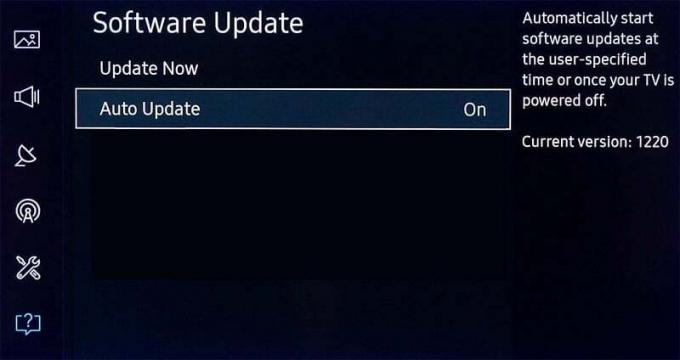
Po zakończeniu tego procesu nowe aktualizacje zostaną pobrane i zainstalowane na telewizorze, a telewizor automatycznie uruchomi się ponownie.
Metoda 8: Przetestuj kabel HDMI
W niektórych telewizorach Smart TV dostępny jest test kabla HDMI, w innych jest on dostępny dopiero po aktualizacji oprogramowania. Warto to zrobić, zanim przejdziesz do ostatniej metody, która całkowicie zresetuje telewizor.
Aby rozpocząć test, upewnij się, że źródło telewizora jest ustawione na „HDMI”.
Nawigować do „Ustawienia” następnie 'Wsparcie', tutaj znajdziesz opcję o nazwie „Samodiagnoza” i wtedy „Informacje o sygnale”. Na koniec kliknij „Test kabla HDMI” i wtedy 'Początek' aby rozpocząć test.
Test może trochę potrwać, po czym na ekranie telewizora pojawi się komunikat. Jeśli test wykryje problem w kablu, wymień go na nowy.
Metoda 9: Zresetuj telewizor
Jeśli nic z powyższych nie pomoże, wypróbuj tę metodę jako ostatnią metodę przed skorzystaniem z profesjonalnej pomocy.
Zresetowanie telewizora pozbędzie się wszystkich błędów i usterek, wyczyści wszystkie ustawienia, a także usunie wszystkie zapisane dane. Przywrócenie ustawień fabrycznych przywróci oryginalne i domyślne ustawienie telewizora Smart TV. Usunie również wszystkie dostosowania wprowadzone przez użytkownika, w tym nagrania, niestandardową nazwę wejścia, dostrojone kanały, zapisane hasła Wi-Fi, zainstalowane aplikacje itp.
Poniższe kroki pomogą zresetować telewizor.
1. Kliknij na 'Menu' na pilocie.
2. W menu głównym kliknij „Ustawienia” opcję i naciśnij 'Wejść' przycisk. Następnie przejdź do 'Wsparcie' Sekcja.

3. Znajdziesz opcję o nazwie „Samodiagnoza”, naciśnij Enter.

4. W podmenu wybierz 'Resetowanie.'
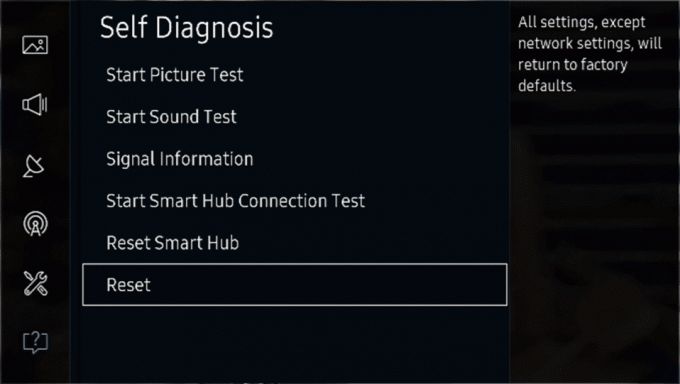
5. Po wybraniu zostaniesz poproszony o wprowadzenie kodu PIN. Jeśli nigdy nie ustawiłeś kodu PIN, domyślnym jest ‘0000’.
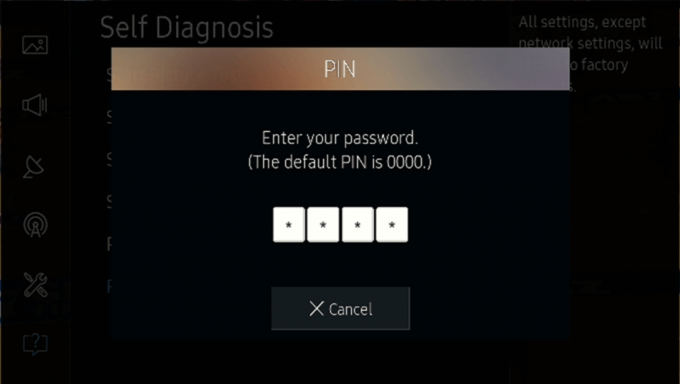
6. Proces resetowania rozpocznie się teraz, a telewizor uruchomi się ponownie po zakończeniu procesu. Postępuj zgodnie z instrukcjami wyświetlanymi na ekranie, aby ponownie skonfigurować telewizor.

Jeśli żadna z powyższych metod nie okazała się pomocna, szukanie profesjonalnej pomocy będzie ostatnią deską ratunku.
Zalecana:
- Jak używać smartfona jako pilota do telewizora
- 6 sposobów na podłączenie telefonu z Androidem do telewizora
- 19 najlepszych aplikacji Firestick do filmów, programów telewizyjnych i telewizji na żywo
Awaria sprzętu może wywołać czarny ekran; można to naprawić tylko z profesjonalną pomocą. Złe płyty sterowników, wadliwe kondensatory, wadliwy panel LED lub telewizora i inne są odpowiedzialne za problemy sprzętowe telewizora. Po wykryciu problemu przez technika wadliwe przedmioty można wymienić w celu rozwiązania problemu. Jeśli Twój telewizor jest objęty gwarancją, ten proces jest znacznie łatwiejszy. Zdecydowanie odradzamy próby samodzielnej naprawy, ponieważ może to spowodować dalsze uszkodzenia.
Mamy nadzieję, że te informacje były pomocne i udało Ci się napraw problem z czarnym ekranem w Samsung Smart TV. Ale jeśli nadal masz jakieś pytania dotyczące tego przewodnika, możesz je zadać w sekcji komentarzy.



